Togliamo questa parte di mezzo. La classificazione in stelle è davvero viva e vegeta. È vero che Apple lo ha eliminato qualche tempo fa, ma ti assicuro che è stato riportato indietro. Puoi utilizzare le valutazioni a stelle per aumentare la popolarità di un brano e per creare automaticamente playlist. Per le persone che usano Apple Music sul proprio Apple Watch, puoi usare un trucco per applicare le valutazioni a stelle ai tuoi brani in movimento.
Contenuti
- Imparentato:
- Impostare le valutazioni a stelle su iPhone
- Valutazione a stelle mancante da iPhone, ecco come risolvere
- Utilizzo delle valutazioni a stelle su iPhone
- Utilizzo delle valutazioni a stelle su Apple Watch
-
Perché utilizzare le valutazioni a stelle con Apple Music?
- Post correlati:
Imparentato:
- iTunes non mostra le copertine degli album? Come risolvere
- Messaggio di errore iTunes "Non effettuato l'accesso a Apple Music"
- Queste prime 10 scorciatoie amplificheranno la tua esperienza con Apple Music
- Come utilizzare e creare playlist intelligenti in iTunes e sul tuo iPhone
- Apple Music non funziona, come risolvere
Impostare le valutazioni a stelle su iPhone
Tuttavia, affrontiamo prima un problema. Alcuni credono che non sia più possibile utilizzare le valutazioni a stelle perché sono state sostituite da altre due opzioni. Amore e antipatia.
Non è la stessa cosa delle valutazioni a stelle. Se questo è tutto ciò che vedi e non riesci a trovare un modo per utilizzare il sistema di valutazione a stelle, ecco alcuni semplici passaggi per risolvere questo problema.
Valutazione a stelle mancante da iPhone, ecco come risolvere
Cominciando dall'inizio. Assicurati di essere aggiornato sull'attuale iOS.
- Aprire Impostazioni.
- Selezionare Musica nell'elenco delle app.
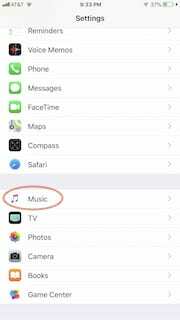
- Attiva Mostra valutazioni a stelle.
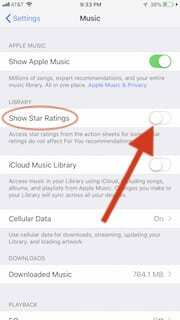
Ma cosa succede se l'opzione "Mostra valutazioni a stelle" non viene visualizzata?
Questo è un problema molto comune, ma per fortuna c'è una soluzione semplice. Per risolvere questo problema, dovrai avviare iTunes sul tuo Mac o PC.
Se la colonna delle valutazioni non è attivata nella tua libreria, fallo facendo clic con il pulsante destro del mouse sulla barra delle categorie in iTunes.
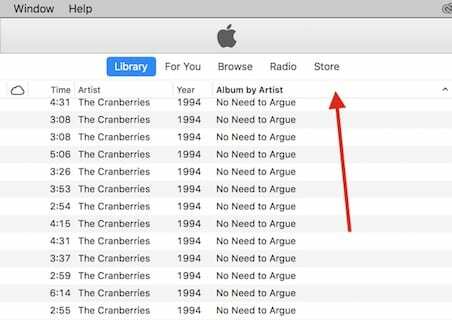
Diverse opzioni per la categorizzazione appariranno in ordine alfabetico. Fare clic su Valutazione
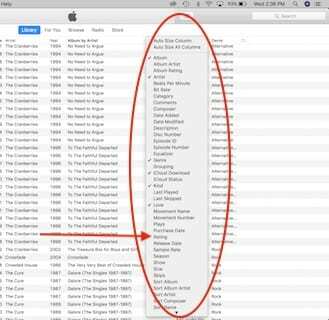
.
Una volta che la valutazione è abilitata, vota qualsiasi canzone tu voglia. Assicurati che sia uno che ti piace, perché lo sincronizzerai con il tuo iPhone.
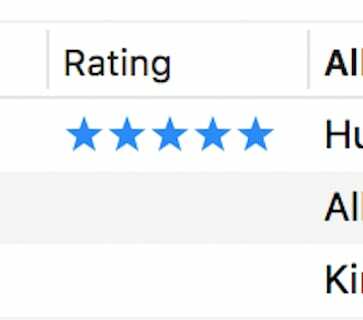
Collega il tuo iPhone, quindi trascina e rilascia il brano valutato.
In questo modo si attiverà l'opzione "Mostra valutazioni a stelle" per apparire in Impostazioni sotto Musica.
Attivalo semplicemente nelle impostazioni e sei pronto per iniziare a valutare i brani in Apple Music.
Utilizzo delle valutazioni a stelle su iPhone
Dopo aver attivato le valutazioni a stelle sul tuo iPhone, vai su Apple Music.
Riproduci un brano e visualizza la barra di avanzamento della traccia.
Tocca i puntini di sospensione in basso a destra.
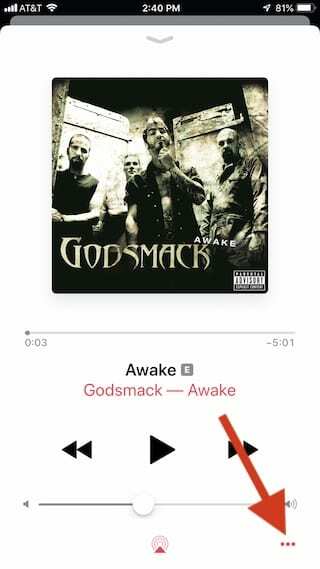
Seleziona la canzone della tariffa in basso.
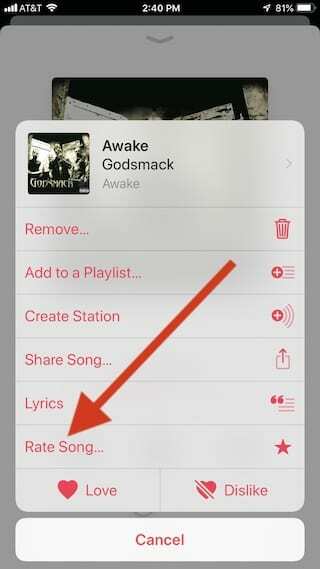
Quindi scegli quante stelle pensi che meriti la canzone.
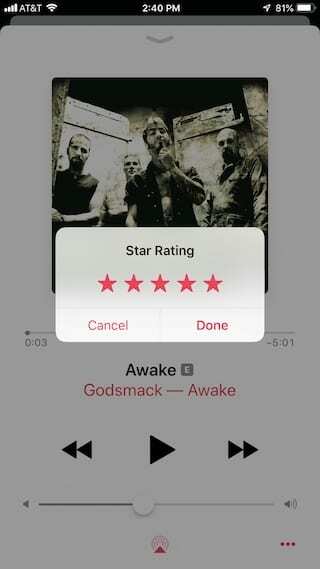
Utilizzo delle valutazioni a stelle su Apple Watch
Sfortunatamente, non esiste un modo diretto per farlo. Sei in balia di Siri su Apple Watch per utilizzare le valutazioni a stelle per Apple Music. Ma funziona come un incantesimo per la maggior parte del tempo.
Dici semplicemente: "Ehi Siri, vota la canzone X come stelle". Questo è tutto.
- Come riprodurre musica sul tuo Apple Watch
L'unico avvertimento è che quando usi le valutazioni a stelle sul tuo Apple Watch per valutare la musica, mette in pausa la canzone.
Perché utilizzare le valutazioni a stelle con Apple Music?
L'intera ragione per cui esiste il sistema di valutazione a stelle è fare tre cose principali.
- Scopri i tuoi gusti personali in fatto di musica.
- Suggerisci nuove combinazioni di playlist.
- Presentarti nuovi artisti.
Compie tutto questo:
- Creare nuove playlist intelligenti.
- Organizzare la tua libreria musicale.
- Organizzare le tue playlist.
Più lo usi, meglio funziona e la musica di qualità migliore ti piacerà.
Ci auguriamo che tu abbia trovato utili questi suggerimenti. Fateci sapere nei commenti qui sotto se avete domande o commenti.

Andy è un ex dipendente Apple con una profonda conoscenza dei prodotti Apple. Attualmente si occupa di scrivere suggerimenti e tutorial per diversi prodotti Apple.
Andy è anche un appassionato produttore di video con eccellenti capacità di editing video e ama l'editing usando il suo MacBookPro.